DXFを開こうとしたときにエラー表示が出てしまった人はいますか?
僕はECADを使用していたときに、エラー表示が出てしまったので今回の方法を紹介します。

メモクマ
DXFファイルバージョン無効の場合に、ファイルを開くことができたのでメモします。
ファイルバージョン無効の原因
CADソフトよりも新しいDXFファイルバージョンだと、ファイルバージョン無効のエラーが出てしまい開けませんでした。
ファイルバージョンを自分の使用しているCADのバージョンにおとすことでファイルが開けるようになりました。
注意ポイント
・今回紹介する方法で、バージョンを落としたDXFファイルを開くと、コメント部分が文字化けしていました。完全に元データのまま開くのは難しいようです。
ファイルバージョン変更手順
注意ポイント
・DXFファイルが正常に開けるとは限らないので、必ずバックアップをしてください。
1.メモ帳を開いて、DXFファイルをドラッグ&ドロップします。
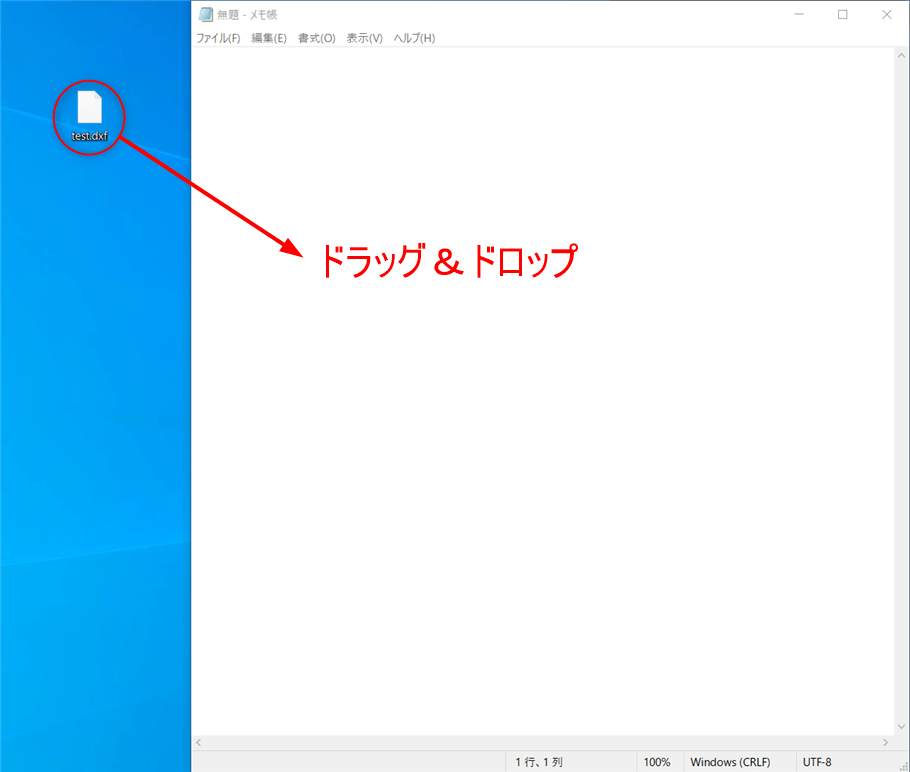
2.「$ACADVER」の下にある「AC****」の部分がファイルバージョンになります。
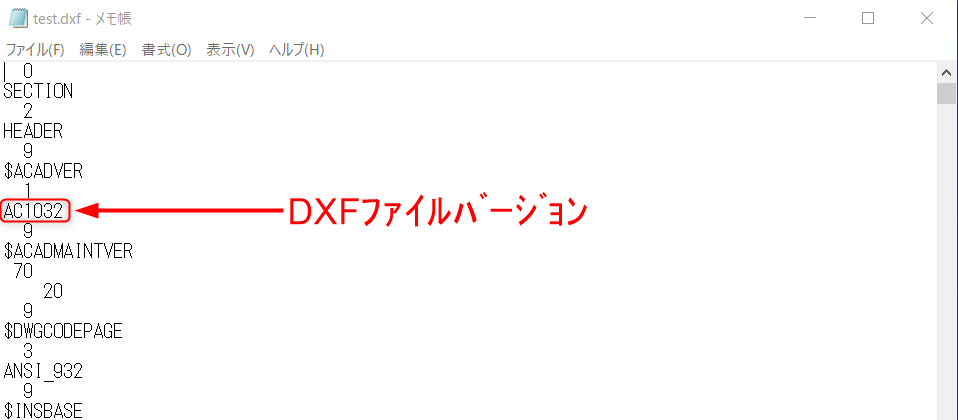
3.以下の表でDXFのファイルバージョンを確認してください。
| ファイルバージョン | DWGファイル形式 |
| MC0.0 | DWG Release 1.1 |
| AC1.2 | DWG Release 1.2 |
| AC1.4 | DWG Release 1.4 |
| AC1.50 | DWG Release 2.0 |
| AC2.10 | DWG Release 2.10 |
| AC1002 | DWG Release 2.5 |
| AC1003 | DWG Release 2.6 |
| AC1004 | DWG Release 9 |
| AC1006 | DWG Release 10 |
| AC1009 | DWG Release 11/12 (LT R1/R2) |
| AC1012 | DWG Release 13 (LT95) |
| AC1014 | DWG Release 14, 14.01 (LT97/LT98) |
| AC1015 | DWG AutoCAD 2000/2000i/2002 |
| AC1018 | DWG AutoCAD 2004/2005/2006 |
| AC1021 | DWG AutoCAD 2007/2008/2009 |
| AC1024 | DWG AutoCAD 2010/2011/2012 |
| AC1027 | DWG AutoCAD 2013/2014/2015/2016/2017 |
| AC1032 | DWG AutoCAD 2018/2019/2020 |
以下のサイトの図面形式のバージョンコードを参考に表を作成しました。
AUTODESK 図面形式のバージョンコード
4.表を確認して使用できるバージョンに書き換えます。
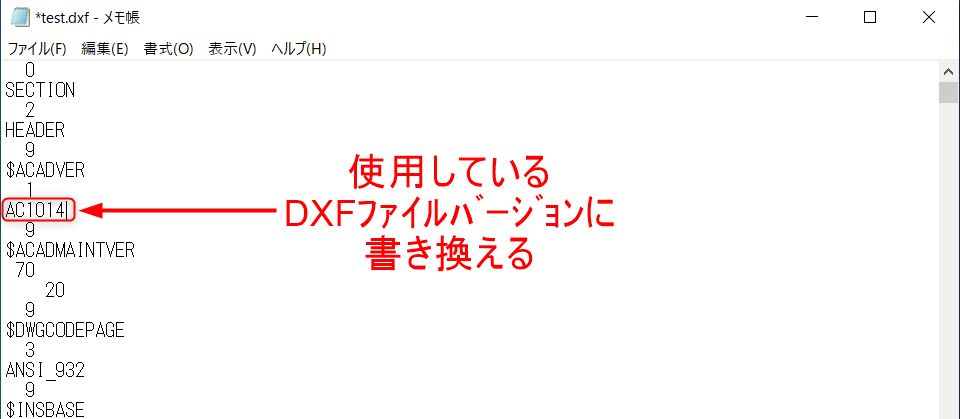
5.上書き保存をしたら書き換えたファイルバージョンが反映されます。DXFファイルをCADソフトで開いてください。
